在Excel2007中如何让单元格中的小写字母转为大写字母
发布时间:2016-12-23 来源:查字典编辑
摘要:打开一份Excel表格,发现很多单元格内容都是英文小写的,有些需要大写的地方不大写,搞的很不正规。那么,有没有什么办法能将小写内容批量转为大...
打开一份Excel表格,发现很多单元格内容都是英文小写的,有些需要大写的地方不大写,搞的很不正规。那么,有没有什么办法能将小写内容批量转为大写形式呢?当然有,下面,小编就来告诉大家方法。
案例教程
①启动Excel2007,打开表格,看到D列里面都是小写形式的,我们需要将其转为大写形式,在单元格输入下面的函数公式: =upper(D2)。
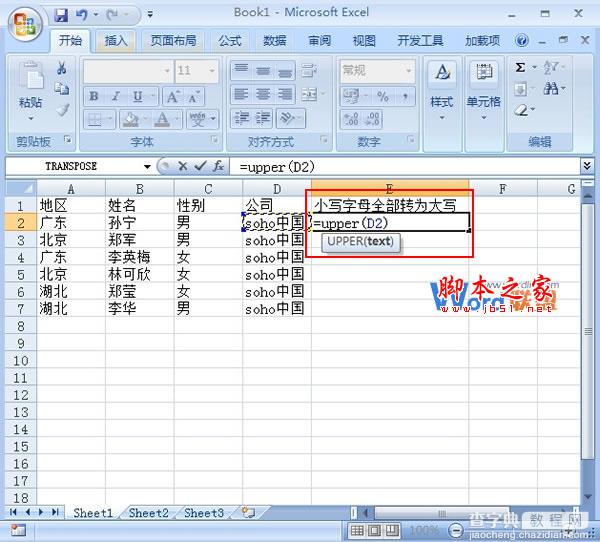
②公式输入完成,大家切记,要是在英文半角状态下输入,回车,得到结果SOHO中国。
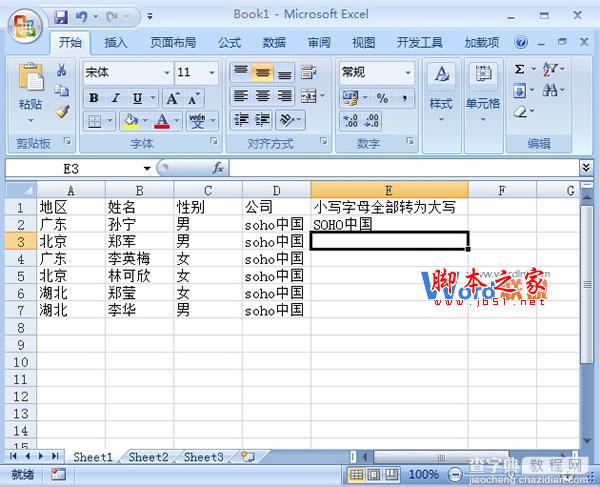
③鼠标移动到该单元格右下角,出现+号,双击,填充整个数据区域。
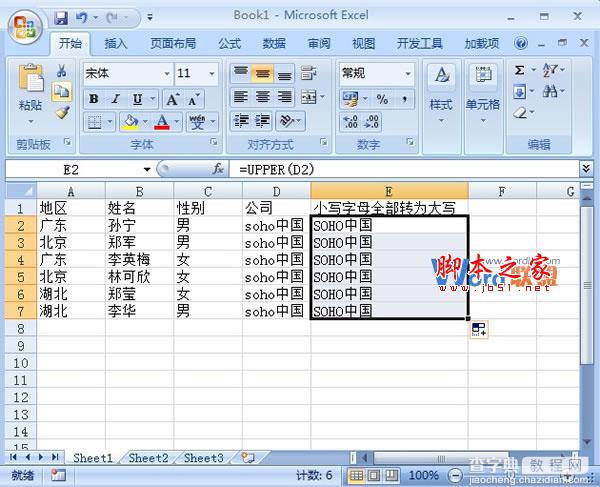
公式意义
upper(单元格):将小写字母转为大写字母。
将D2单元格中的小写字母转为大写的字母。


